如何使用外置硬盘
延长任何计算机寿命的最常见且最简单的方法是安装外部或内部硬盘。要为系统添加更多硬盘存储空间,只需插入外置硬盘即可。外置硬盘主要功能是存储程序和文件,并充当计算机的辅助存储。要存储视频,数码照片,音乐和其他重要文本文档,需要具有足够空间的硬盘驱动器。
第1部分:如何在Windows上使用外置硬盘驱动器
外部硬盘驱动器是最便携的设备之一,可以存储数据并释放系统中的大量空间。如果使用的是Windows,以下几个步骤可以帮助将外部硬盘驱动器中的数据附加到PC:
连接外部硬盘驱动器:几乎所有的外置硬盘都是即插即用的,用户需要做的是通过电缆将其插入USB插座并打开它。但是,在某些情况下,必须安装运行某个软件包所需的驱动程序。
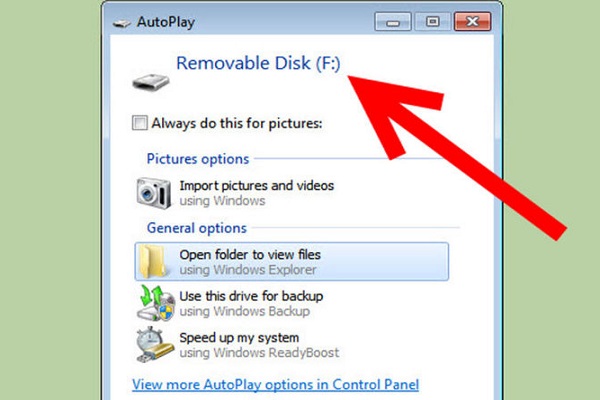
硬盘作为主分区:只要将外部硬盘连接到PC,系统就会识别它。基本输入/输出系统将立即检测新设备。如果计划将硬盘用作Windows中的主分区,可以在磁盘上安装Windows。要获取更多信息,请在“安装和重新安装Windows”中搜索“帮助和支持”。
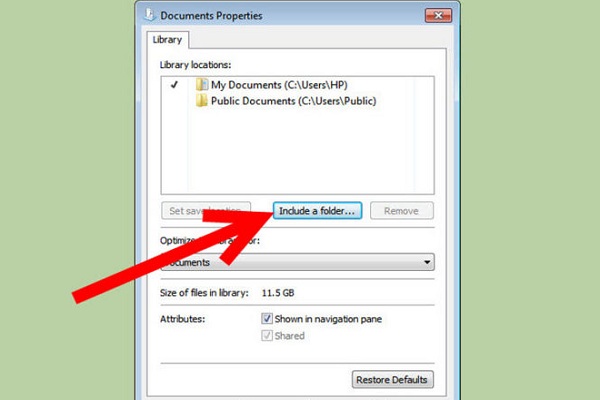
Windows安装:要在Windows中安装硬盘,请单击“开始”按钮,计算机可以在其中轻松检测硬盘驱动器。如果在计算机中找不到它,可以使用以下步骤搜索:
- 单击“开始”按钮,单击“控制面板”,选择“系统和安全”,然后单击“管理工具”并双击“计算机管理”。
- 单击存储下的磁盘管理以查找新硬盘驱动器。

用户可能需要先格式化硬盘驱动器才能使用它。如果系统无法检测到连接的新设备,请使用随外部硬盘驱动器提供的用户手册进行交叉检查。
第2部分:如何在Mac上使用外置硬盘
在Mac上连接外部硬盘驱动器时,它应该可以使用了。但是可能需要在安装驱动器之前采取一些预防措施,以获得预期的结果。例如使用的驱动器已预先格式化为FAT32,因为它在Windows和OS X系统上都是可读写的。这样驱动器可以在多个平台上工作而不会被中断。FAT32驱动器的缺点是,此设备无法与Apple的Core Storage例程一起使用,不允许OS支持的外部硬盘驱动器加密。
-
将硬盘连接到系统。通常,硬盘附带USB电缆,Firewire,在某些情况下,两者都有。将电缆插入硬盘驱动器和系统的兼容插槽中。
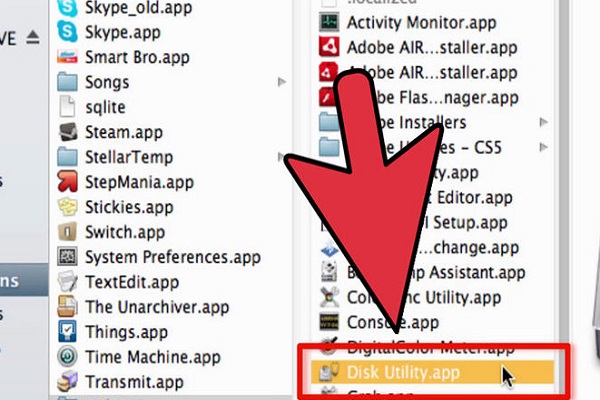
-
通过在屏幕的右上角进行搜索,转到磁盘实用程序选项。
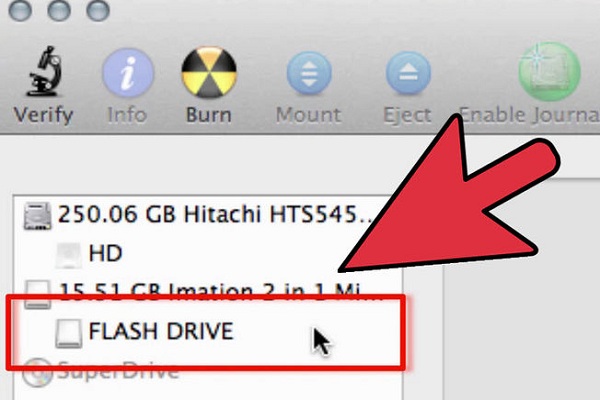
-
用户能够在界面的左侧找到硬盘驱动器。找到硬盘驱动器的名称,然后单击它。

-
单击“擦除”选项卡,等待“卷格式”下拉列表出现。
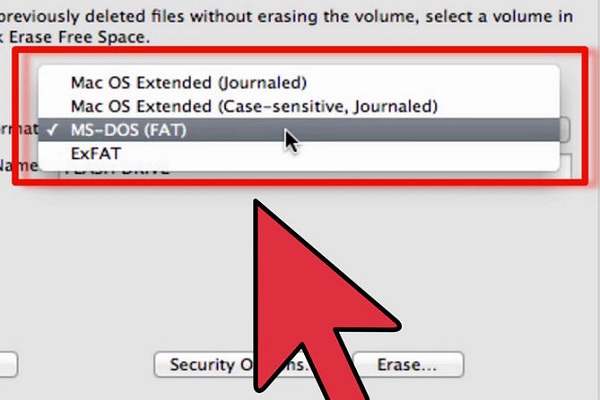
-
继续并选择硬盘驱动器的格式。如果仅将硬盘用于Mac,则必须选择Mac OS Extended(Journaled)。
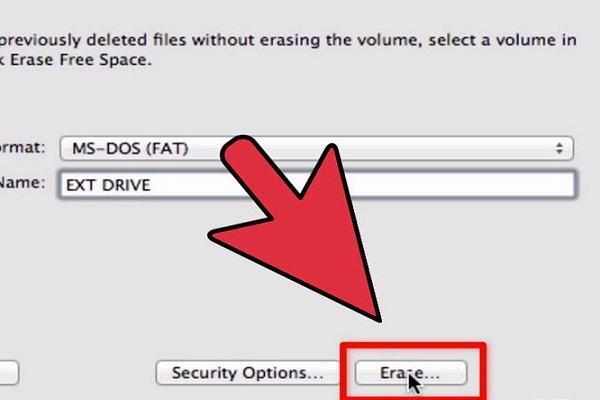
- 单击“擦除”,完成格式化,然后设置为在硬盘驱动器上读取和写入数据。
第3部分:如何维护外置硬盘
外部硬盘驱动器易于使用,但维护却是挺难的。通常磁性硬盘驱动器应该水平放置。以下是一些对有效使用外置硬盘非常有用的内容:
- 找出需要购买的产品:根据要求选择硬盘。购买以后没用的东西是没有意义的,在购买之前列出要求。
- 备份数据:在数据未存储在多个位置之前,不会备份数据。可以通过拖放选项或简单的复制粘贴方法轻松创建备份。另一种方法是使用复制软件,在完成设置后将文件复制到定向目标。强烈建议使用自动备份。
- 硬盘安全:加密文件信息是一个不错的选择,但有许多聪明的黑客可以访问文件。确保使用密码和其他安全文件来保持硬盘驱动器的安全性,这些文件将加密硬盘驱动器上的重要数据。
了解如何使用外部硬盘驱动器非常重要,因为正确的维护和安装有助于硬盘的可持续性。首先,可以查阅手册,或者只需按照上面给出的有关如何有效使用外置硬盘的说明进行操作。
第4部分:如何从外部硬盘驱动器中恢复丢失的文件
如果丢失了外接硬盘上的数据,仍然有机会丢失数据。要从外部硬盘驱动器恢复文件,可以使用以下工具。

万兴恢复专家 - 最佳外置硬盘恢复软件
- 有效,安全,完整地从任何存储设备中恢复丢失或删除的文件,照片,音频,音乐,电子邮件。
- 支持从回收站,硬盘驱动器,存储卡,闪存驱动器,数码相机和便携式摄像机恢复数据。
- 支持在不同情况下恢复突然删除,格式化,丢失分区,病毒攻击,系统崩溃的数据。




